苹果手机是英文怎么设置中文 苹果手机如何将英文改为中文
时间:2023-09-05 来源:互联网 浏览量:
苹果手机是英文怎么设置中文,苹果手机是一款功能强大、操作简便的智能手机,为用户带来了全新的使用体验和便利,对于不懂英语或更想使用中文的用户来说,将手机设置为中文无疑是关键步骤之一。那么苹果手机如何将英文改为中文呢?下面我们来一步步介绍。
具体步骤:
1.打开手机屏幕上的设置按钮如图
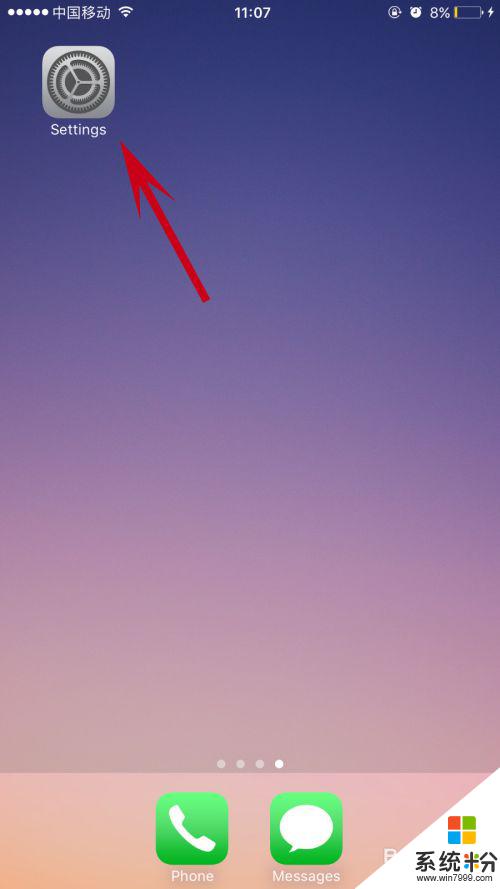
2.打开通用,在该界面可以看到有一系列英文文字。一直向上滑屏幕直到屏幕出现如下英语单词:general
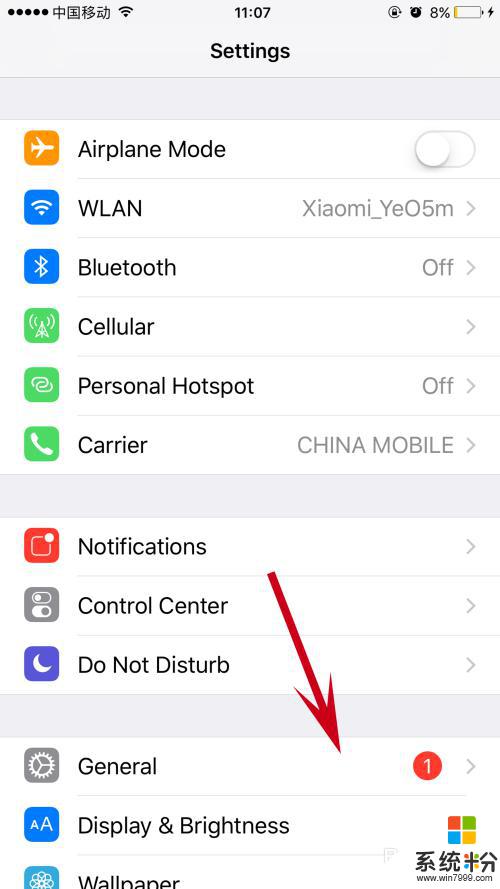
3.点击:language & region
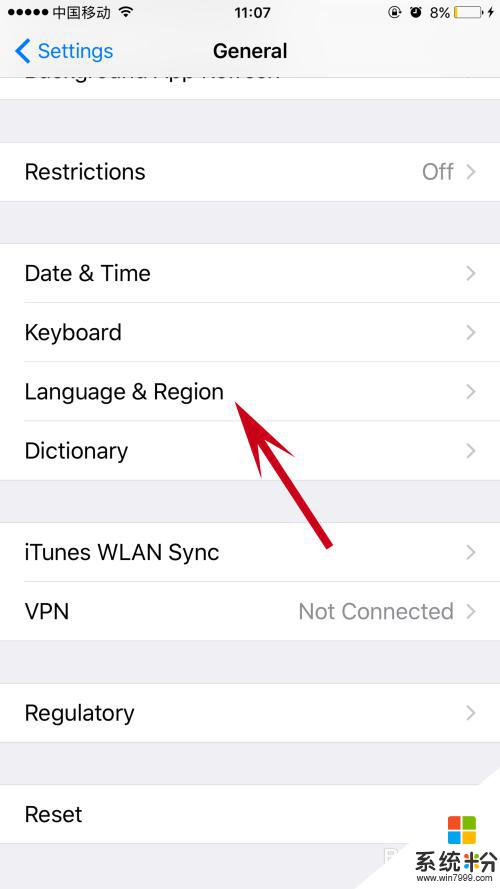
4.然后可以看到上面写的是iphone语言是English,
现在我们点击English是后面的书名号
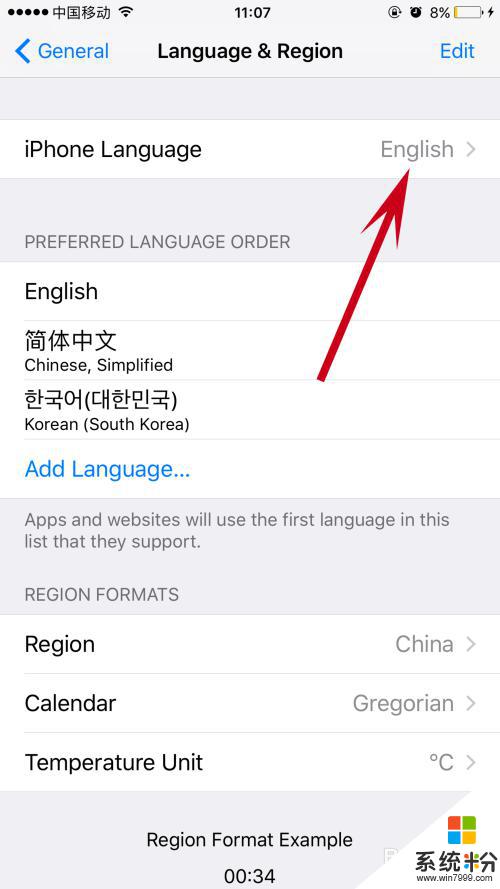
5.选中简体中文
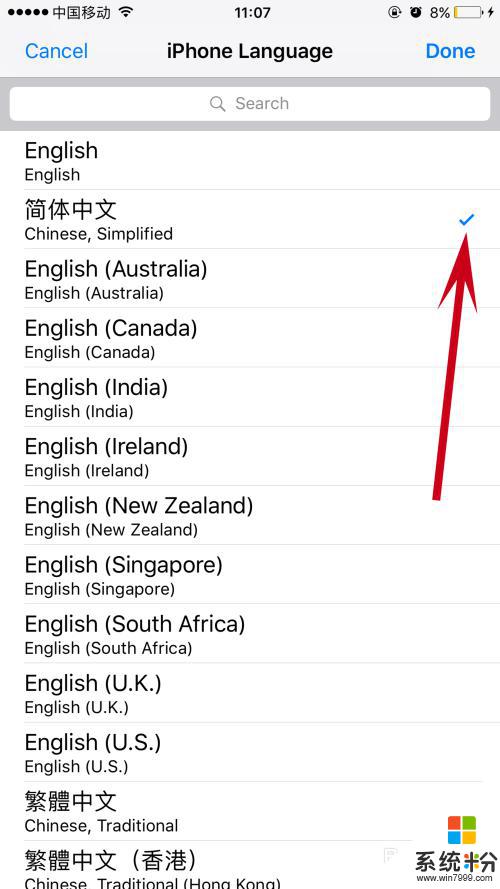
6.系统提示是否要改成简体中文,点击它
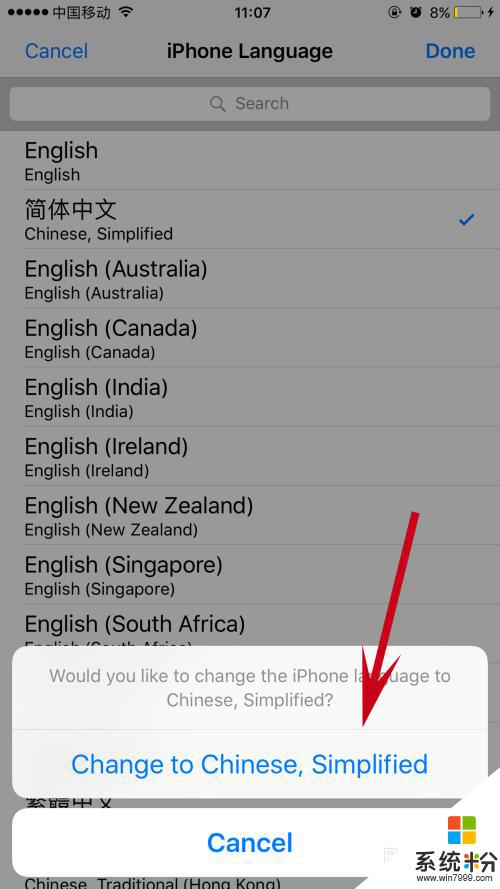
7.经过几秒的系统自动更改期,在这几秒内不要对手机进行任何操作。就改成简体中文了效果如下
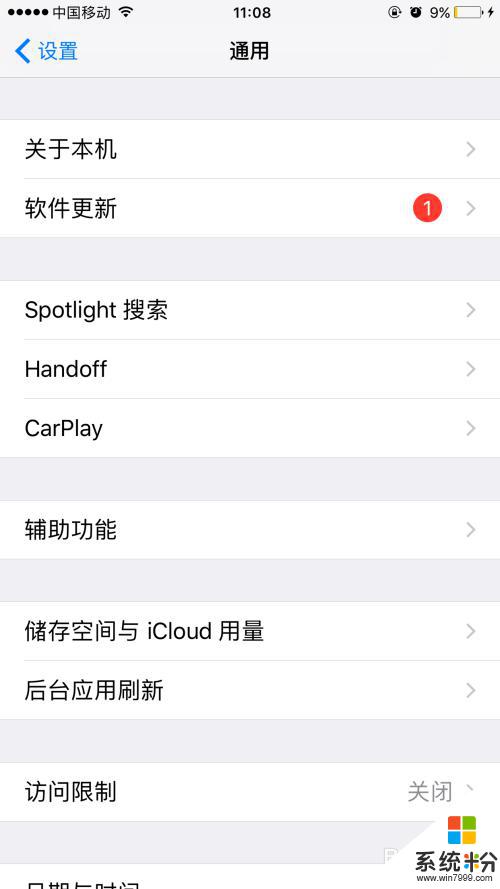
以上就是如何在苹果手机上将语言设置为中文的全部内容,有需要的用户可以按照以上步骤进行操作,希望这篇文章对大家有所帮助。
我要分享:
相关教程
- ·苹果官网都是英文怎样转中文 苹果官网都是英文转中文的方法有哪些
- ·如何把苹果手英文输入法调回中文及输入法的切换 把苹果手英文输入法调回中文及输入法的切换的方法
- ·苹果mac系统输入法中文下使用英文标点如何设置 苹果mac系统输入法中文下使用英文标点怎样设置
- ·苹果键盘英文怎么转换中文 如何在Mac电脑上切换到中文输入法
- ·苹果手机用什么打开压缩文件 苹果手机如何打开zip压缩文件
- ·iphone苹果手机文件删除如何恢复 iphone苹果手机文件删除恢复的方法有哪些
- ·戴尔笔记本怎么设置启动项 Dell电脑如何在Bios中设置启动项
- ·xls日期格式修改 Excel表格中日期格式修改教程
- ·苹果13电源键怎么设置关机 苹果13电源键关机步骤
- ·word表格内自动换行 Word文档表格单元格自动换行设置方法
